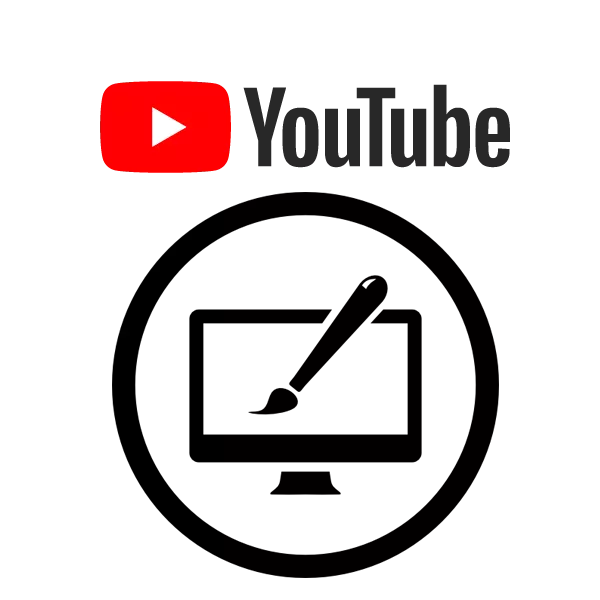
Әлемдегі барлық пайдаланушылар үшін Google YouTube видео хостингінің жаңа бейнесін енгізді. Бұрын ескі функциямен қосуға болатын еді, бірақ қазір ол жоғалып кетті. Бұрынғы дизайнды қайтару белгілі бір манипуляцияларды орындауға және браузерге кеңейтімдерді орнатуға көмектеседі. Бұл процесті көбірек қарастырайық.
YouTube ескі дизайнына оралыңыз
Жаңа дизайн смартфондарға немесе планшеттерге арналған мобильді қосымшаға ыңғайлы, бірақ ірі компьютерлік мониторлардың иелері мұндай дизайнды пайдалану өте ыңғайлы емес. Сонымен қатар, әлсіз компьютерлердің иелері сайттың баяу жұмысына және глитчтарға жиі шағымданады. Әр түрлі браузерлерде ескі тазартудың қайтарылуымен анықтайық.Хром қозғалтқышындағы браузерлер
Хром жүйесіндегі ең танымал веб-браузерлер: Google Chrome, Opera және Yandex.Browser. Ескі YouTube дизайнын қайтару процесі олардан мүлдем өзгеше емес, сондықтан біз оны Google Chrome мысалында қарастырамыз. Басқа браузерлердің иелері бірдей әрекеттерді орындауы керек:
YouTube файлын жүктеу Google Webstore-дан Revert
- Chrome Online дүкеніне өтіп, YouTube-ді қайта оралыңыз немесе жоғарыдағы сілтемені пайдаланыңыз.
- Тізімнен қажетті кеңейтімді тауып, Орнату түймесін басыңыз.
- Табыстарды орнатуға рұқсатыңызды растаңыз және процестің аяқталуын күтіңіз.
- Енді ол басқа кеңейтімдермен панельде көрсетіледі. Егер сіз YouTube Revert өшіру немесе алып тастасаңыз, оның белгішесін нұқыңыз.
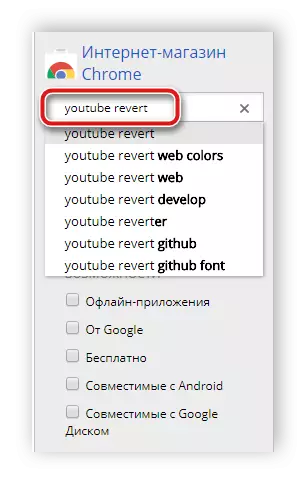
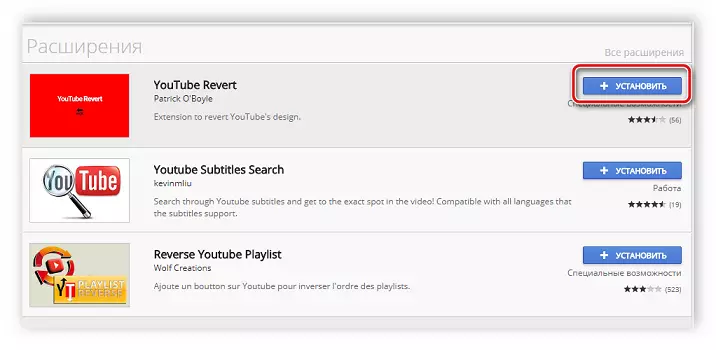
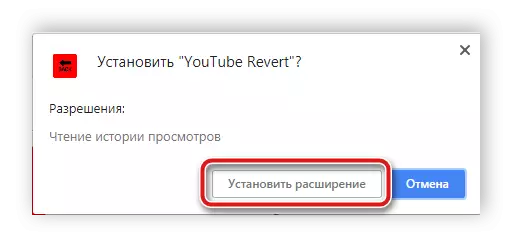
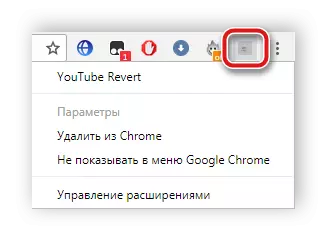
Сіз тек YouTube бетін қайта іске қосып, оны ескі дизайнмен пайдалана аласыз. Егер сіз жаңасына оралғыңыз келсе, онда кеңейтуді жай ғана жойыңыз.
Mozilla Firefox.
Өкінішке орай, жоғарыда сипатталған кеңейту Mozilla дүкенінде жоқ, сондықтан YouTube ескі стилін қайтару үшін Mozilla Firefox браузерінің иелері басқа да біраз басқа әрекеттерді орындауы керек. Тек нұсқауларды орындаңыз:
- Mozilla дүкеніндегі GreasemonKey қондырмасына өтіп, «Firefox-қа қосу» түймесін басыңыз.
- Өтінімде сұралған құқықтардың тізімін қарап, оны орнатуды растаңыз.
- Бұл сценарийді орнату үшін ғана қалады, бұл YouTube-ді ескі дизайнға қайтарады. Мұны істеу үшін төмендегі сілтемені орындаңыз және «Орнату үшін мына жерді басыңыз» түймесін басыңыз.
- Сценарий параметрін растаңыз.
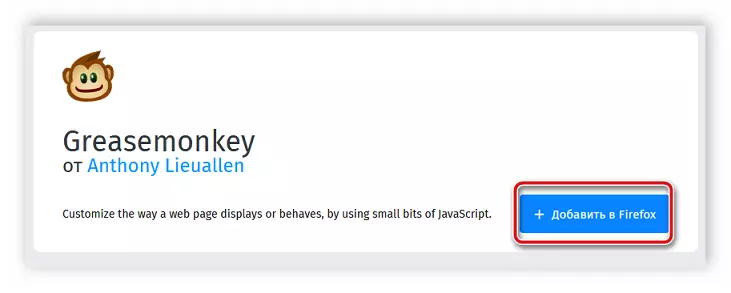

Firefox қондырмаларынан GREESTEMEMEKEY жүктеңіз
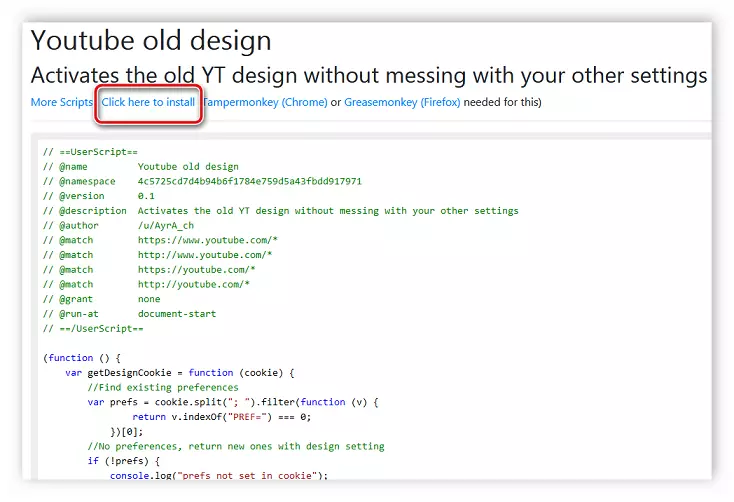
Youtube ескі дизайнын ресми сайттан жүктеп алыңыз
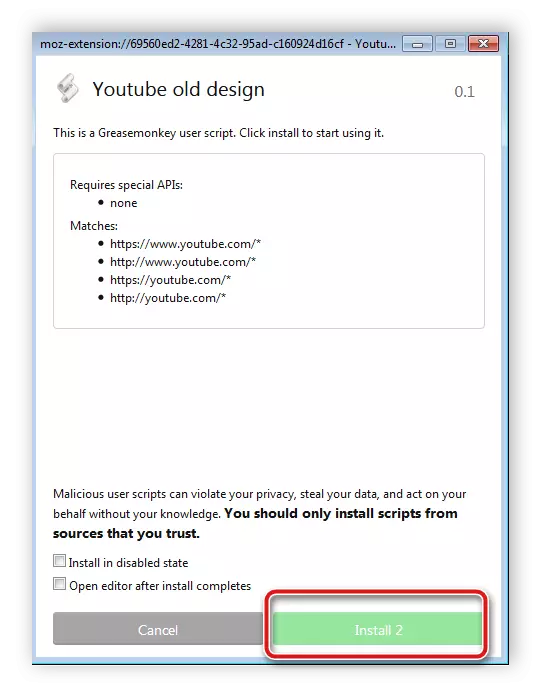
Жаңа параметрлер енгізу үшін шолғышты қайта іске қосыңыз. Енді YouTube веб-сайтында сіз ерекше ескі дизайнды көресіз.
Шығармашылық студияның ескі дизайнына оралу
Барлық интерфейс элементтері кеңейтімдердің көмегімен өзгертілмейді. Сонымен қатар, шығармашылық студияның сыртқы келбеті мен қосымша функциялары бөлек жасалады, енді жаңа нұсқаны сынау бар, оған байланысты кейбір пайдаланушылар шығармашылық студияның тестілік студиясының тестілік нұсқасына автоматты түрде беріледі. Егер сіз бұрынғы дизайнға оралғыңыз келсе, сізге бірнеше қарапайым әрекеттерді орындау қажет:
- Арнаның аватарын нұқыңыз және «Шығармашылық студия» таңдаңыз.
- Сол жақта және мәзірдің төменгі жағына және «Классикалық интерфейс» түймесін басыңыз.
- Жаңа нұсқадан бас тарту себебін көрсетіңіз немесе осы қадамды өткізіп жіберіңіз.
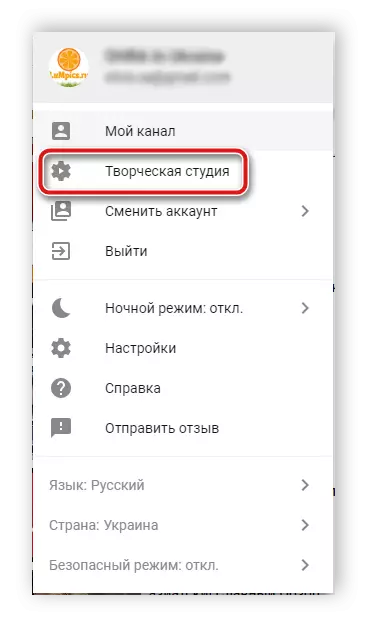

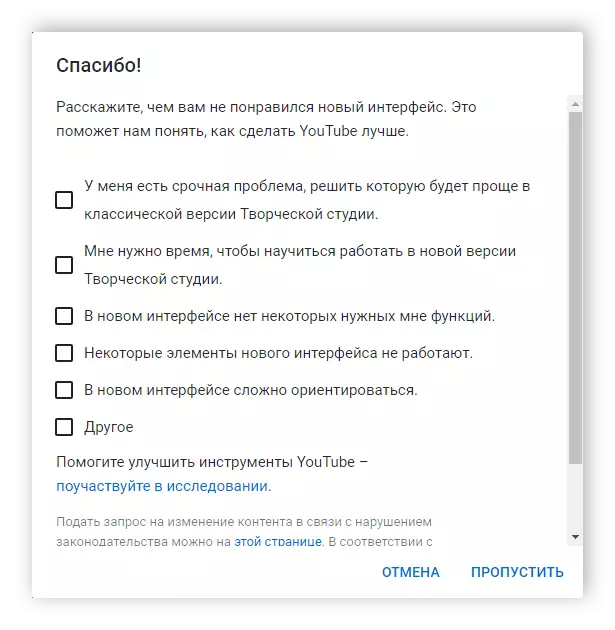
Енді Creative Studio дизайны жаңа редакцияда, егер әзірлеушілер оны сынау режимінен алса және ескі дизайннан толығымен тасталса ғана өзгереді.
Бұл мақалада біз YouTube визуалды дизайнын ескі нұсқаға қайтару процесін егжей-тегжейлі қарастырдық. Көріп отырғаныңыздай, бұл оңай, бірақ кейбір пайдаланушыларда қиындықтар тудыруы мүмкін үшінші тарап кеңейтімдері мен сценарийлерін орнату қажет.
